Een videodisc maken is niet zo moeilijk als je de juiste software bij de hand hebt. Het is echter belangrijk om rekening te houden met enkele nuances van het opnameproces.
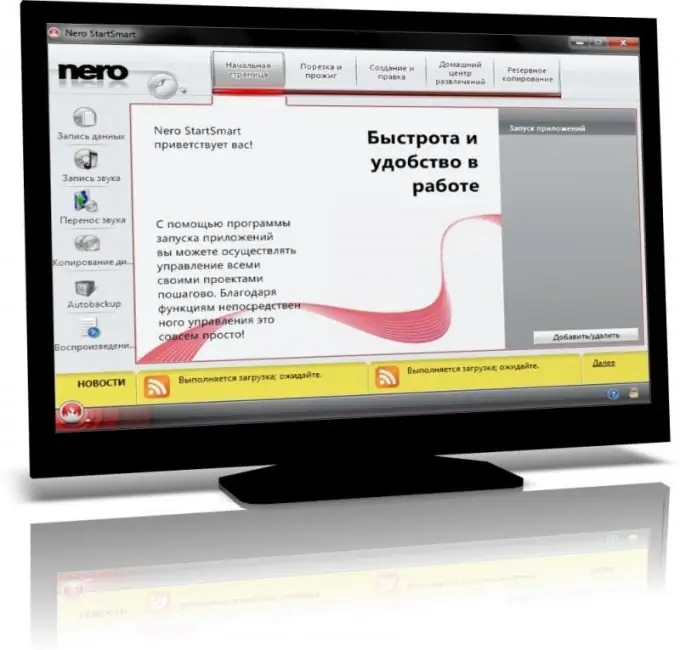
Noodzakelijk
NeroVision-programma
instructies:
Stap 1
Download het Nero-programma en zorg ervoor dat NeroVision is opgenomen in de lijst met hulpprogramma's. Voer de installatie uit volgens de instructies van het installatiemenu, voer bestandskoppeling uit om enkele gegevensindelingen verder te openen met het nieuwe programma.
Stap 2
Open Nero Vision. Selecteer de partitie die overeenkomt met uw schijftype. U ziet het menu Dvd-schijf maken, selecteer Dvd-video maken. Wees voorzichtig, sommige items hebben vergelijkbare namen.
Stap 3
Zoek in het projectvenster dat verschijnt het gebied voor het toevoegen van bestanden. Klik op het + icoon en klik erop. Ga naar de map waar u videobestanden moet opnemen, selecteer ze en klik op "Toevoegen aan project". Als u meerdere bestanden moet toevoegen, selecteert u deze door tegelijkertijd op Ctrl te drukken.
Stap 4
Gebruik ook een andere methode om bestanden toe te voegen. Hiervoor opent u gewoon de map met de bestanden en sleept u ze met de linkermuisknop naar het lijstgebied in het project. Zorg ervoor dat er voldoende schijfruimte is om de volledige hoeveelheid informatie vast te leggen; kijk hiervoor onderaan het projectvenster op een speciale schaal die de volheid van het medium laat zien.
Stap 5
Bewerk het menu dat verschijnt wanneer de schijf wordt geladen. U kunt dit naar eigen goeddunken doen door de beschikbare sjablonen vooraf te selecteren of uw eigen sjablonen te maken.
Stap 6
Hernoem de video's indien nodig. Dubbelklik hiervoor met de linkermuisknop op de positie die u wilt corrigeren en voer een nieuwe naam in. Als u aanvullende parameters nodig heeft, opent u het bijbehorende menu met hun instellingen. Hier kunt u de achtergrond, het lettertype, het geluid en meer aanpassen.
Stap 7
Open de preview, als alles bij u past, brandt u het project op schijf, nadat u de procesparameters eerder heeft geconfigureerd.






